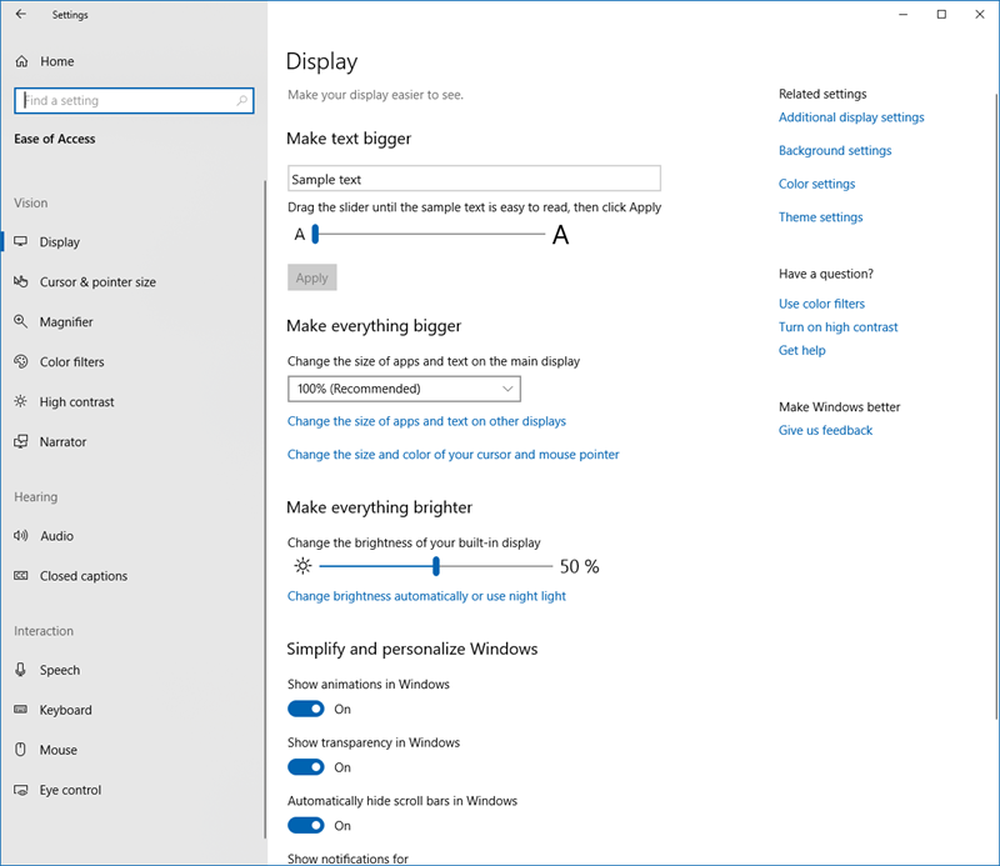EarTrumpet för Windows 10 gör att du använder en ljudsignal med hjälp av ljudkontroller

EarTrumpet för Windows 10
EarTrumpet 2.0 låter dig hantera alla ljudinställningar i Windows 10 direkt från systemfältet. Det inkluderar flerkanals toppövervakning, tangentbordsgenvägar, möjligheten att justera volymen med ditt mushjul och mycket mer. Medan Windows 10 1803 har alla samma nya ljudinställningar som individuella appnivåer, måste du till exempel gräva i appen Inställningar för att konfigurera dem. Men med EarTrumpet-appen flyttar det allt direkt till ett enkelt gränssnitt.

Den stöder både moderna och klassiska volymmixare och låter dig skapa en anpassad tangentbordsgenväg för att öppna EarTrumpet-flyget.

Faktum är att en av de mer användbara funktionerna är när du klickar på en specifik app, det försvinner de andra på volympanelen och ger appen fokus. Du kan sedan justera volymen och välja vilken ljudutgång du vill att signalen ska spela igenom.

Här är en lista över appfunktioner som tillhandahålls på appen för Windows Store:
- Kontrollerar klassiska och moderna appvolymer
- Kontrollerar standard ljudenhet med två klick
- Matchar utseendet på Windows
- Stöder rörliga appar mellan uppspelningsenheter
- Integrerad med Feedback Hub
När du har använt EarTrumpet ett tag och är nöjd kan du ta bort standardikonen (annars har du två högtalarikoner i systemfältet). För att göra det, gå till Inställningar> Anpassning> Aktivitetsfält. Bläddra sedan ner och klicka på Slå systemikoner på eller av länk och vrid Volymknappen av.

Appens respons är flytande och det känns verkligen naturligt. Den innehåller delar av Microsofts Fluid Design och stöder ljus och mörkt läge. Faktum är att jag, efter att ha använt det i en vecka, inte kan undvika att undra varför Microsoft inte har erbjudit något liknande. Om du behöver enklare ljudhantering från Windows 10, ger EarTrumpet ett skott och du kommer inte att vara ledsen.
Hämta EarTrumpet för Windows 10